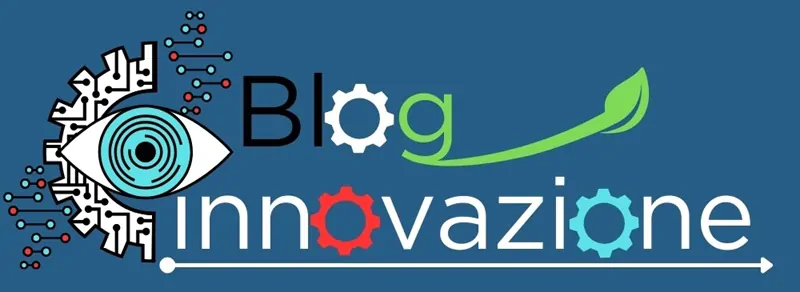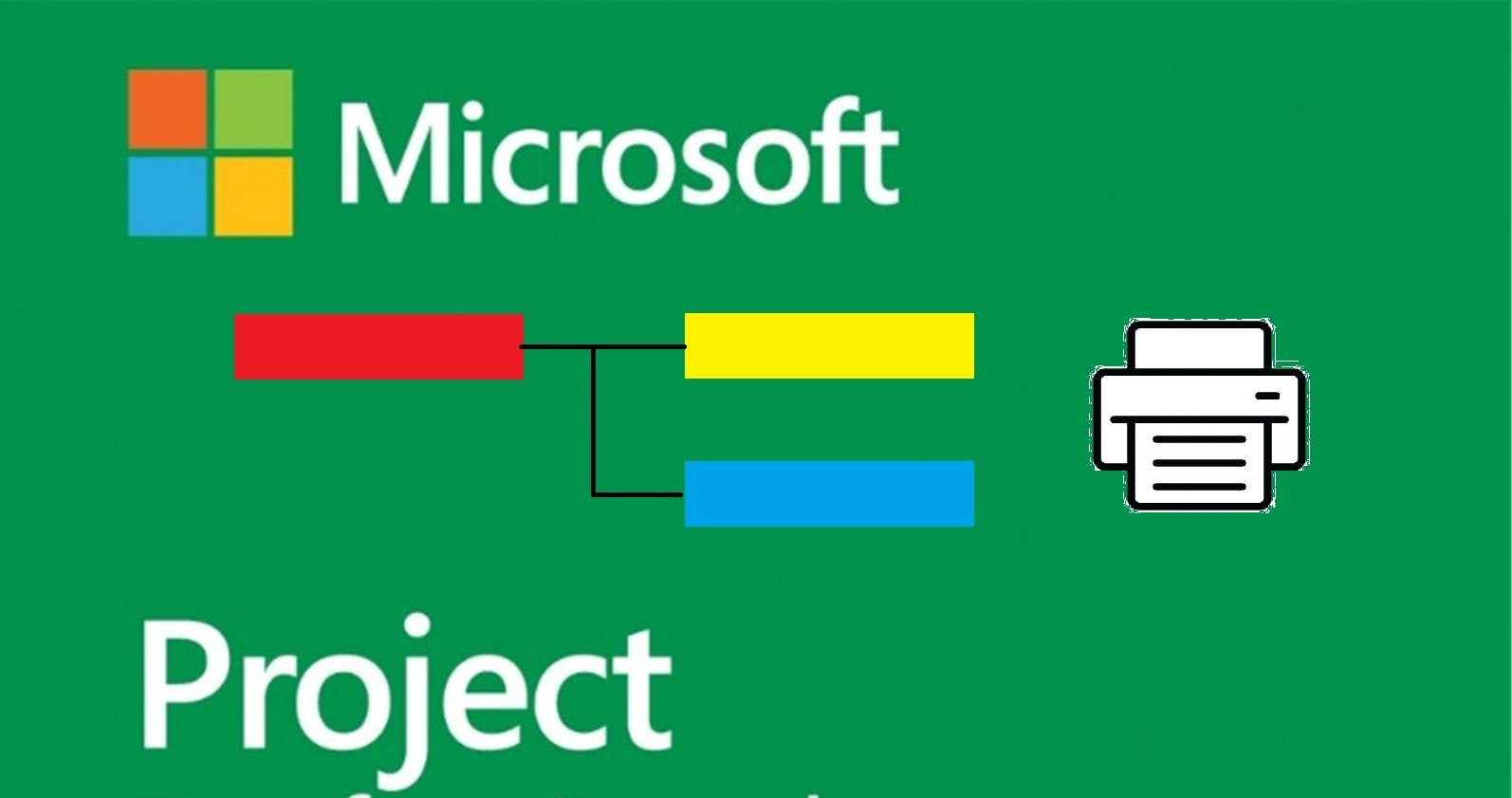Nella progettazione waterfall, i conflitti di risorse sono una brutta abitudine e una classica realtà.
In Microsoft Project non esiste nessuna funzionalità che risponde direttamente a questa domanda, ma con un sapiente utilizzo della visualizzazione Gestione Attività possiamo ottenere un ottimo risultato.
In questo articolo andiamo a vedere come Gestire al meglio le attività, risolvendo problemi di conflitto.
Tempo di lettura stimato: 4 minuti
Visualizzazione fasi di lavoro “compresse”
Scegliamo un tipo di visualizzazione che ci consente di evidenziare la sovrapposizione, di seguito i passaggi:
(1) Attiviamo il menu Visualizza
(2) Selezioniamo la vista Gestione Attività
(3) Dal comando Struttura scegliamo Livello 1
In (4) vediamo il risultato di tutte le fasi di lavoro “compresse”
In (5), con la scala cronologica impostata a Settimane, vediamo subito le sovrapposizioni delle lavorazioni a livello settimanale.
Scala temporale
Per motivi di “compattamento visivo” scegliamo settimane come scala temporale.
In pratica, se nella stessa colonna troviamo due quantità di ore di lavoro assegnate (in due righe), in quella settimana esiste una “interferenza”. cioè una sovrapposizione di attività con le medesime risorse assegnate o risorse differenti.
Nella seconda immagine, ottenuta allargando le righe delle assegnazioni, si possono vedere anche le ore di lavoro assegnate alle risorse sulle attività con interferenza, quindi chi, quando e per quante ore settimanali.
Se salviamo la vista ottenuta dandole un nome significativo, basta richiamarla successivamente, per ottenere lo stesso risultato con un solo click di mouse.
Salva la Vista
Dal menu Visualizza, scegliere Altre visualizzazioni, poi Salva visualizzazione. Dare un nome alla visualizzazione che vogliamo salvare e richiamare in futuro e confermare con Ok.
riaprendo successivamente il progetto (ma se la visualizzazione viene salvata anche nel modello globale di Project avremo a disposizione la vista salvata anche per altri progetti), possiamo richiamare la vista sempre dal menu Visualizza, scegliendo Altre visualizzazioni e ancora Altre visualizzazioni e selezioniamo la visualizzazione Interferenze:
ed il risultato finale sarà ancora quello voluto:
Le due visualizzazioni Gestione attività e Uso risorse, sono due strumenti eccezionali e poliedrici che Microsoft Project ci mette a disposizione.
Letture Correlate
BlogInnovazione.it